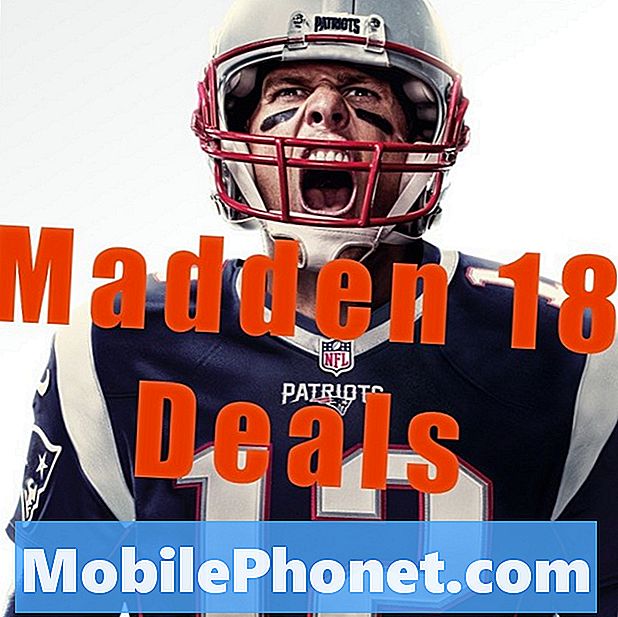Съдържание
- Често срещани причини за проблемите с мигане или мигане на PS4
- Отстраняване на проблеми с PS4 мигаща синя светлина
- Предложени показания:
- Потърсете помощ от нас
Независимо дали сте нов за PS4 или не, мигащата синя светлина върху него определено заслужава внимание. Вашата конзола PlayStation може да показва разнообразни светлинни индикатори и мигащата светлина върху нея може да е сигнал за сериозен проблем или временна грешка. Този проблем започна да се появява с първите партиди на конзолата преди години и досега проблемът не е изчезнал окончателно.
Ако сте един от нещастните собственици на PS4, който има този проблем, това ръководство за отстраняване на неизправности ще ви помогне да идентифицирате причината. Надяваме се, че ще можете да разрешите проблема от своя страна с помощта на решенията по-долу.
Често срещани причини за проблемите с мигане или мигане на PS4
Въпреки че проблемът със синята светлина на PS4 вече не е толкова широко разпространен, колкото преди години, все още има редица потребители, които го изпитват от време на време. Това се дължи на факта, че проблемът може да бъде причинен от редица фактори. По-долу са някои от често срещаните причини, които установихме за този проблем през годините.
Случайна грешка в PS4.
Вашият PS4 може временно да мига синя светлина поради произволен бъг в системата. Това може да се случи, когато конзолата се използва непрекъснато за продължителен период. Възможно е също системата да е замръзнала. Опитайте да го рестартирате и вижте дали проблемът отшумява сам.
Нефункционално PS4 захранване.
Ако вашият PS4 не се включва и показва само мигаща синя светлина, може да има проблем с неговия захранващ блок. Напреженията на тока могат лесно да повредят захранването. Опитайте да изключите PSU от конзолата и стенния контакт и го оставете да почива поне 10 секунди. Ако това не помогне, изключете го от захранващата лента и го свържете директно към контакта.
Проблем с телевизора.
В някои случаи проблем с телевизора може да попречи на конзолата да се стартира. Уверете се, че фърмуерът на вашия телевизор е напълно актуализиран. Ако не знаете как да направите това, консултирайте се с неговата документация или ръководство.
Лош HDMI кабел.
Дефектен HDMI може да доведе до множество лесно откриваеми проблеми като лошо или липса на видео и аудио или мигаща синя светлина на PS4. Ако има видими признаци на повреда на кабела като огъване или счупване на изолатора, сменете го и проверете за проблема. Уверете се, че сте изключили телевизора и PS4, преди да изключите двата края на кабела.
PS4 софтуерен бъг.
Понякога случайна грешка в софтуера може да доведе до проблеми със светлинните индикатори на PS4. Ако сте използвали конзолата си само за офлайн игра, свържете я с интернет и вижте дали има налична актуализация на софтуера.
Неизправност на хардуера на конзолата.
По-сериозна причина за проблемите със синя светлина е хардуерният проблем с PS4. Ако никое от решенията по-долу не помага, можете да предположите, че проблемът ви с PS4 може да е причинен от хардуерна грешка.
Отстраняване на проблеми с PS4 мигаща синя светлина
По-долу са описани стъпките, които можете да направите, за да коригирате проблема с мигащата синя светлина на PS4.
- Рестартирайте конзолата.
Вашата PS4 конзола може да не е завършила напълно процеса на зареждане и да е заседнала. Опитайте първо да го изключите на контролера и да видите дали работи. Можете също да опитате да го рестартирате, като натиснете и задържите бутона за захранване отпред. Ако не реагира, изключете го от контакта или разклонителя и изчакайте около 1 минута, преди да го включите отново.

- Опитайте да стартирате PS4 в безопасен режим.
Следвайте стъпките по-долу, за да рестартирате вашия PS4 в безопасен режим. Трябва да направите това, ако вашият PS4 е заседнал, но няма да се стартира нормално. Това са стъпките за това как да стартирате в безопасен режим:
-Изключете вашия PS4, като натиснете бутона за захранване отпред. Трябва да мига няколко пъти, преди конзолата да се изключи.
-Натиснете и задръжте бутона за захранване, докато чуете два звукови сигнала: един при първото натискане и друг след седем секунди.
-Свържете вашия DualShock 4 контролер с USB кабела.
-Натиснете бутона PS в центъра на контролера.
Ако вашата конзола PS4 се зареди успешно в безопасен режим, използвайки горните стъпки, това означава, че причината за проблема е най-вероятно софтуерният характер. Уверете се, че проверявате за актуализации, за да отстраните всеки възможен проблем със софтуера.
Можете също да опитате да използвате Инициализирайте PS4 или Инициализирайте PS4 (Преинсталирайте системния софтуер) опции за отстраняване на възможни софтуерни проблеми в този режим.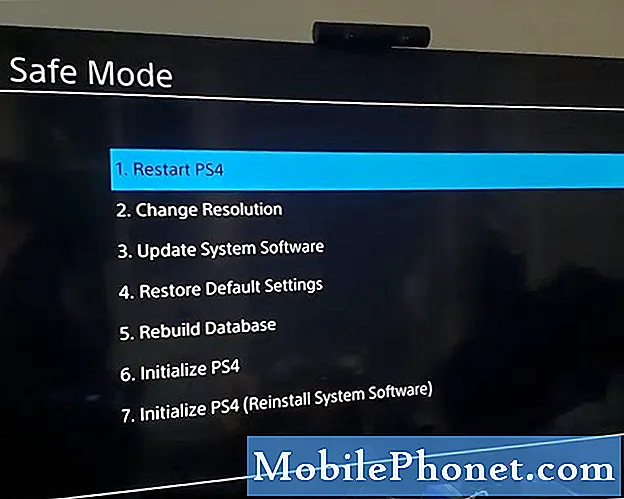
- Проверете захранването.
Ако не можете да накарате конзолата да влезе в безопасен режим, уверете се, че сте проверили захранващия блок или захранването. Можете да направите това, като натиснете и задържите бутона за захранване пред конзолата за поне 10 секунди. Ако конзолата издава звуков сигнал два пъти или се изключи, нека си свърши работата. След това изключете захранващия кабел от контакта и задната част на конзолата за около минута.

- Използвайте друг HDMI кабел.
Както бе споменато по-горе, една от причините за проблемите с PS4 може да бъде HDMI кабелът. Ако имате друг кабел, опитайте да го използвате и вижте дали той ще реши проблема. Преди да извадите щепсела, уверете се, че и телевизорът, и конзолата са изключени.

- Проверете PS4 и HDMI порта на телевизора.
Сгънатият HDMI конектор на телевизора или на PS4 конзолата може по подобен начин да причини проблем с мигаща синя светлина. Уверете се, че правите визуална проверка на HDMI портовете на двете устройства. Ако има повреден или огънат ПИН, вероятно ще поправите устройството, тъй като няма решение за това.

- Актуализирайте фърмуера на телевизора.
Тъй като телевизорите еволюираха през годините, запазването на всичко, особено софтуерната страна на нещата, понякога може да обърка. Въпреки че производителите правят всичко възможно, за да направят продуктите си възможно най-съвместими и без грешки, все още могат да се случат грешки в кодирането или грешки. За да намалите шансовете за проблем с фърмуера на телевизора, не забравяйте да проверите за актуализация на софтуера в този момент.
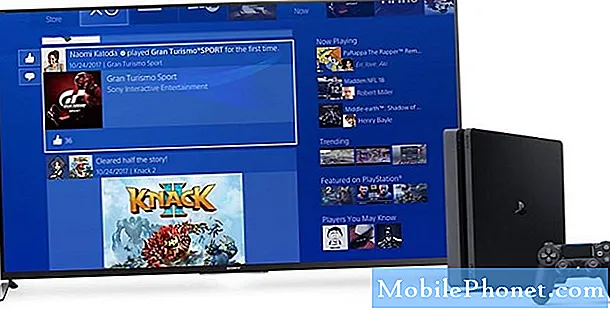
- Проверете дали твърдият диск на PS4 работи.
Проверката на твърдия диск на PS4 се препоръчва само за напреднали потребители. Това изисква отваряне на конзолата (и анулиране на гаранцията в процеса) и търсене на очевидни признаци на повреда на твърдия диск. Ако не можете да направите и двете, оставете професионалист да го направи вместо вас. Още по-добре изпратете конзолата за ремонт.

Ремонт: Потърсете помощ от сервизния център на Sony или от магазин на трета страна
Ако нито едно от решенията в това ръководство не ви помогне да разрешите проблема, трябва да има по-сериозна причина за вашия PS4 проблем. В този момент разглеждате опцията за ремонт, така че не забравяйте да се свържете със Sony за помощ. Препоръчваме това, дори ако вашата конзола вече е извън гаранцията (но в противен случай не е отворена от вас или някой). Ако вашият PS4 преди това е бил отворен от вас или от независим техник, Sony ще откаже да го разгледа. В тази ситуация опитайте да занесете конзолата в сервиз на трета страна.
Предложени показания:
- Лесното поправяне за контролера на Xbox One няма да се включи | Няма мощност
- Лесни стъпки за гледане или стрийминг на Netflix на Xbox One
- Лесни начини за рестартиране (рестартиране) или изключване на Xbox One
- Лесно поправяне за Xbox One със заседнал проблем с диска (дисковото устройство няма да се отвори)
Потърсете помощ от нас
Имате проблеми с телефона си? Чувствайте се свободни да се свържете с нас чрез този формуляр. Ще се опитаме да помогнем. Също така създаваме видеоклипове за тези, които искат да следват визуални инструкции. Посетете нашия канал TheDroidGuy Youtube за отстраняване на неизправности.